Wenn Sie hier sind, ist Ihnen wahrscheinlich klar geworden, dass Sie die eine oder andere App, die Sie entfernen möchten, nicht deinstallieren können. Es gibt viele Gründe, ungenutzte Apps zu deinstallieren – vor allem, weil sie Speicherplatz und Systemressourcen beanspruchen, die Sie möglicherweise benötigen.
In diesem Artikel zeigen wir Ihnen, wie Sie Apps auf Android deinstallieren, die sich nicht deinstallieren lassen.
Warum können Sie einige Apps nicht deinstallieren?
Die drei Hauptgründe, warum Sie eine bestimmte App nicht deinstallieren können, sind:
So deaktivieren Sie Apps
Einige vorinstallierte Apps lassen sich einfach nicht bewegen. Anstatt sie aufwändig manuell zu deinstallieren, können Sie sie einfach deaktivieren. Durch das Deaktivieren einer App wird verhindert, dass sie Systemressourcen beansprucht, sie bleibt jedoch installiert und belegt weiterhin Speicherplatz auf Ihrer Festplatte.
So deaktivieren Sie eine App:

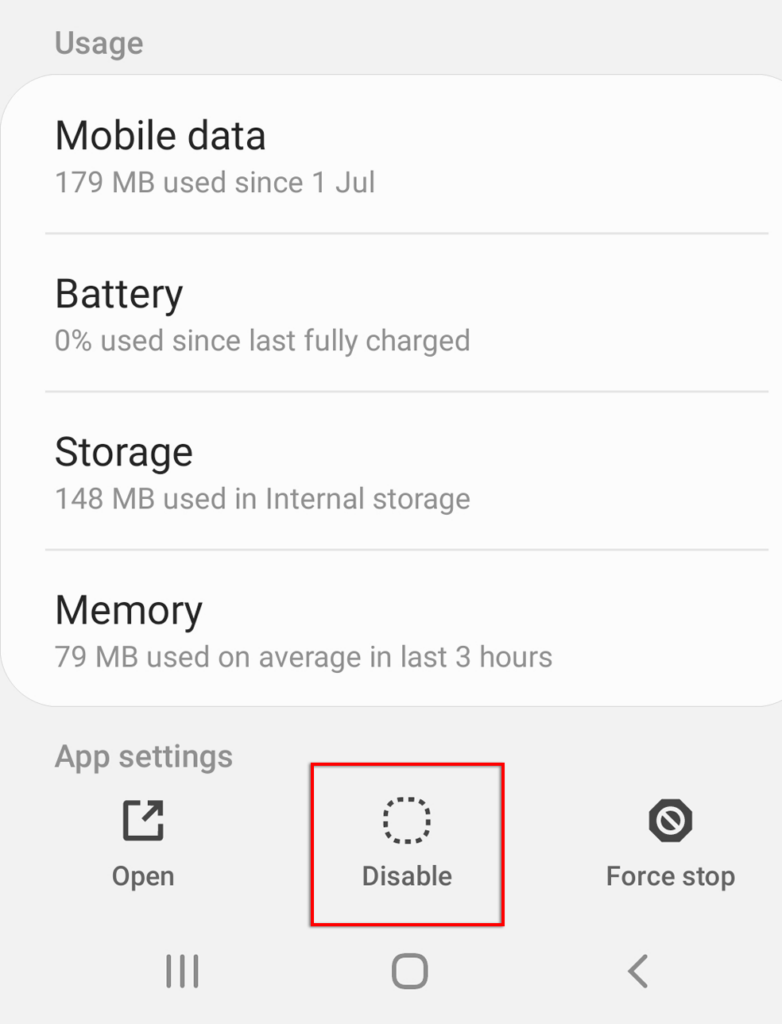
Bei einigen Apps können Sie sie nicht einmal deaktivieren. Wenn dies der Fall ist, versuchen Sie die nächsten Methoden, um sie zu deinstallieren.
So deinstallieren Sie Apps mit Administratorrechten
Einige Apps erhalten Android-Administratorzugriff. Diese verhindern, dass Sie sie deinstallieren, es sei denn, Sie entziehen ihnen die Administratorrechte. Manchmal kann Malware auch Administratorrechte nutzen, um verheerende Schäden auf Ihrem Telefon anzurichten. Wenn Sie befürchten, dass Sie Malware haben, Schauen Sie sich unsere Anleitung zum Entfernen an.
Gehen Sie dazu wie folgt vor:
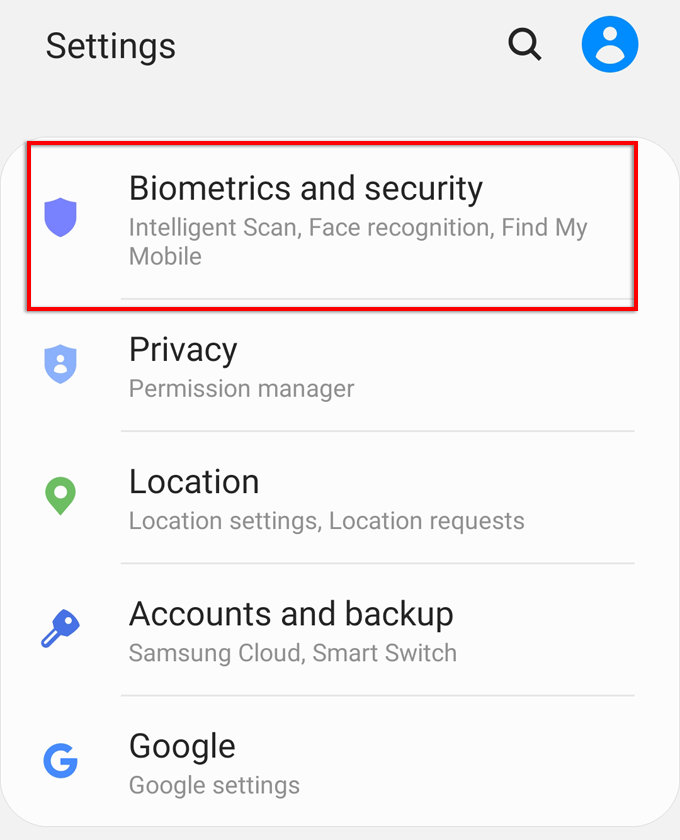
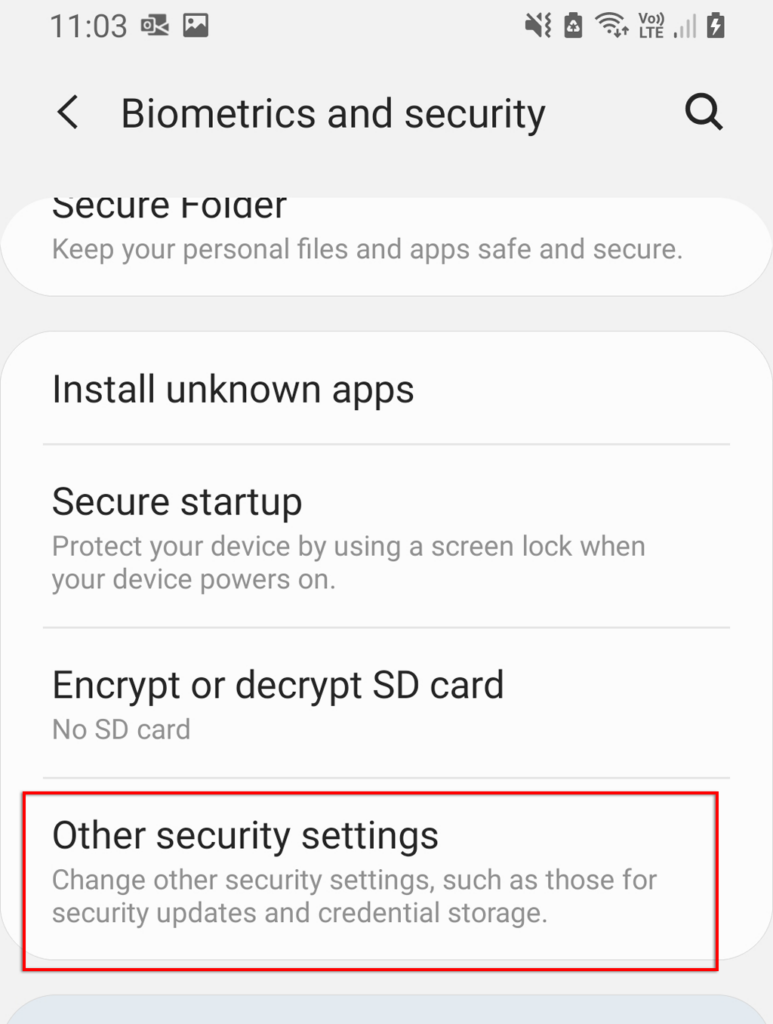
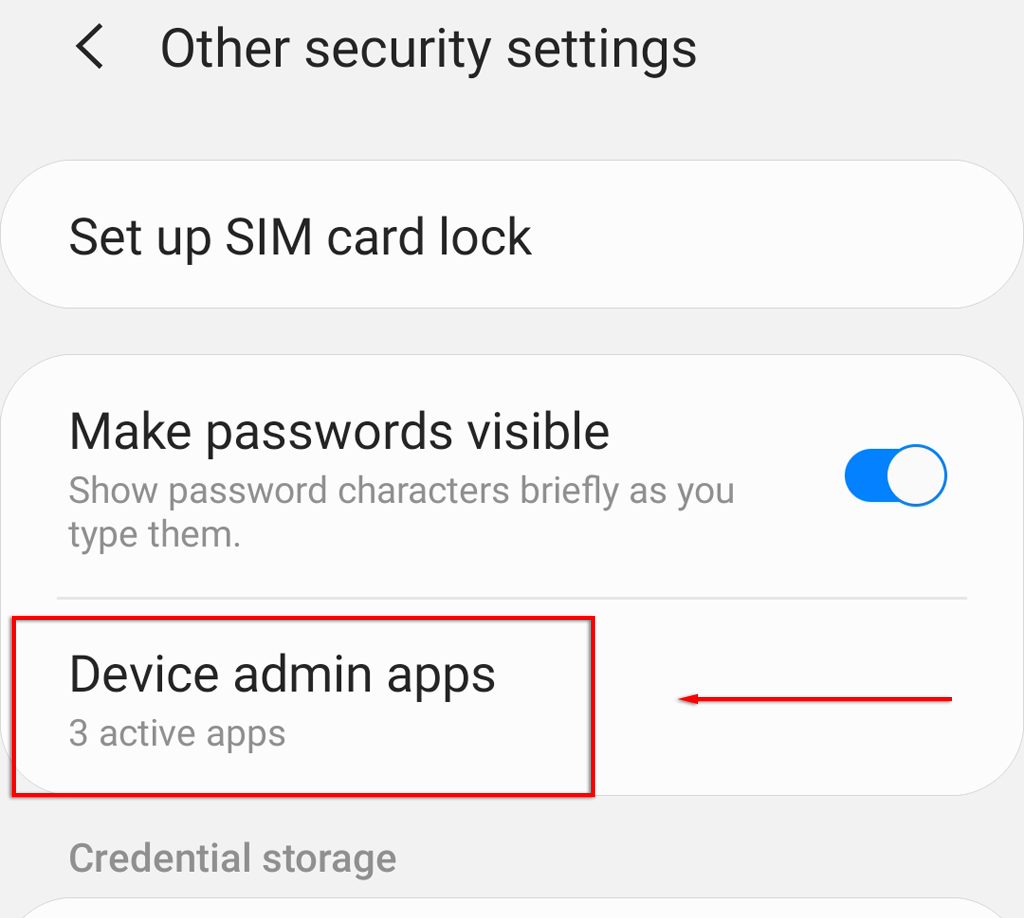
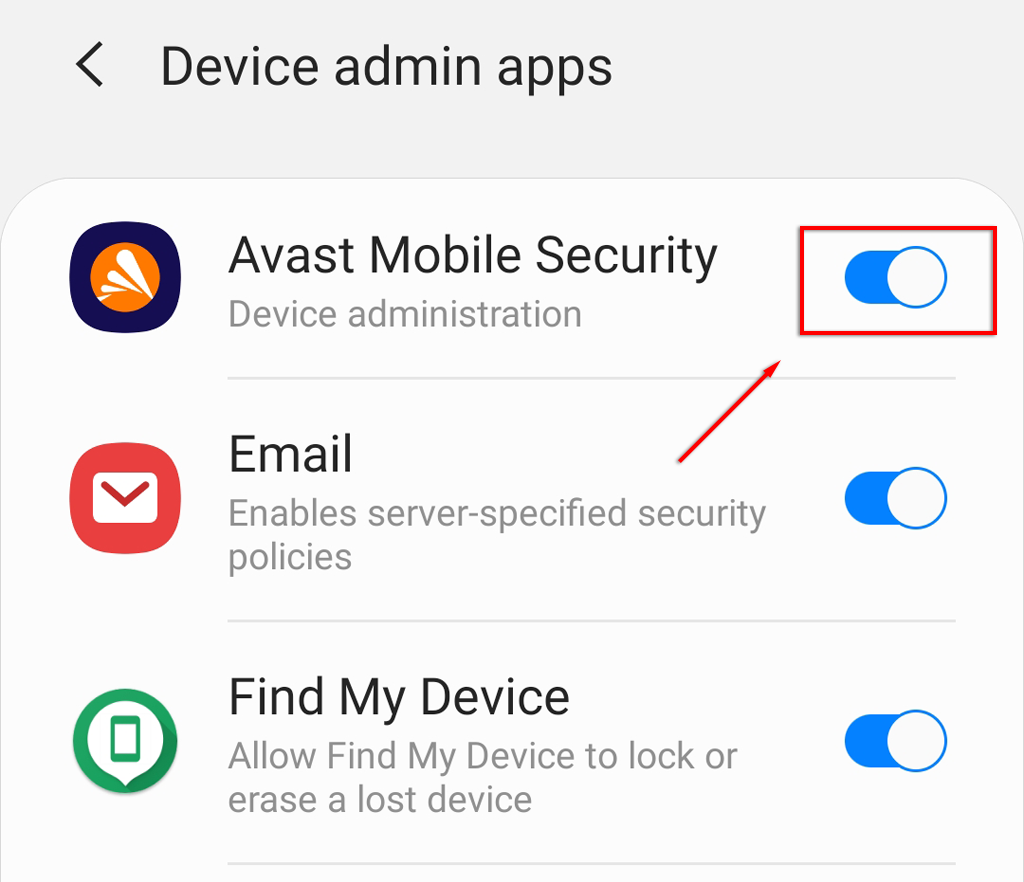

So entfernen Sie Apps mit Android Debug Bridge (ADB)
Dies ist die zeitaufwändigste Option, deinstalliert aber garantiert jede App von Ihrem Android-Telefon. Wir empfehlen Ihnen, bei diesem Ansatz Vorsicht walten zu lassen, da die Deinstallation der falschen Apps dazu führen kann, dass mehrere Funktionen Ihres Telefons beeinträchtigt werden. Hinweis: Sie können auch Verwenden Sie ADB, um Apps zu installieren verwenden.
Zuerst müssen Sie Aktivieren Sie das USB-Debugging auf Ihrem Telefon ausführen. Gehen Sie dazu wie folgt vor:

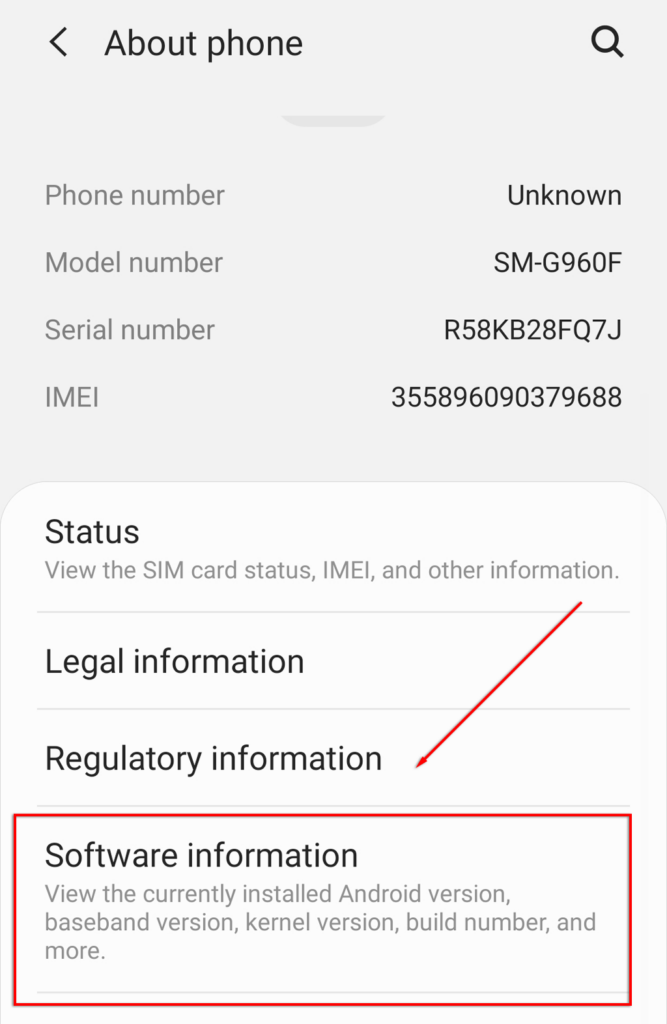
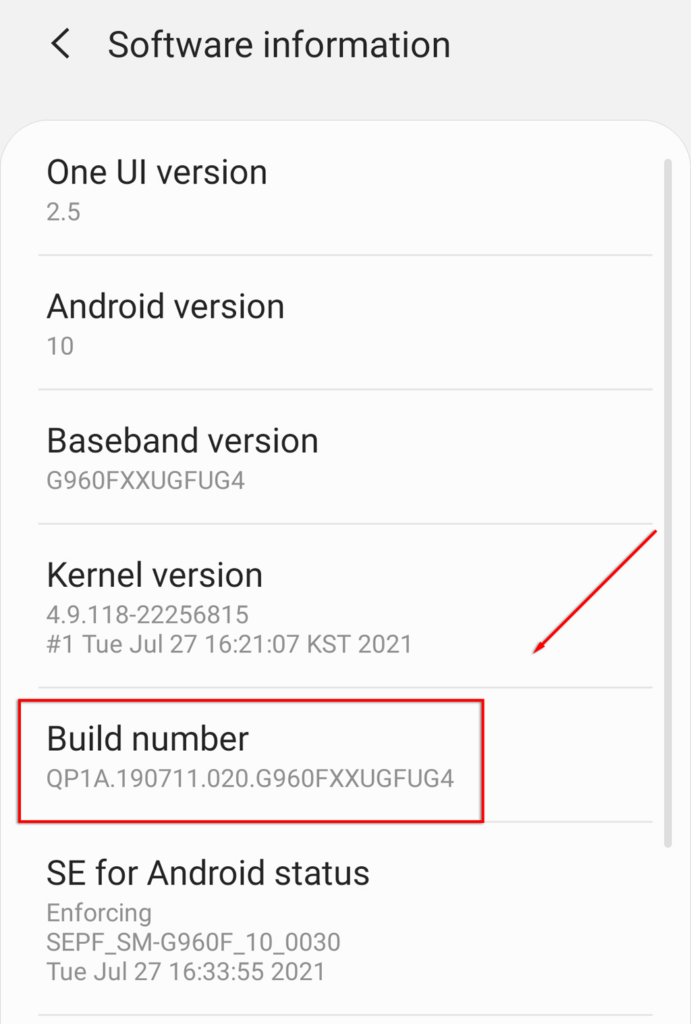
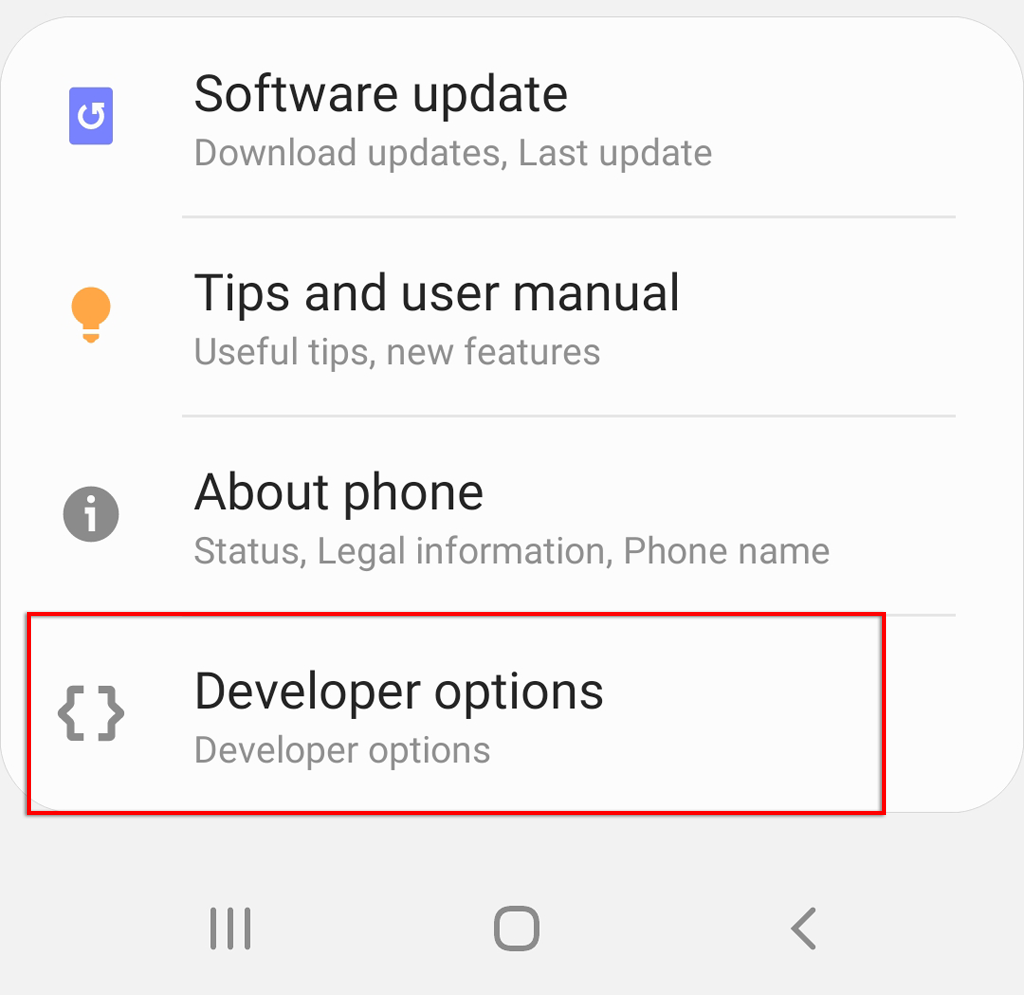
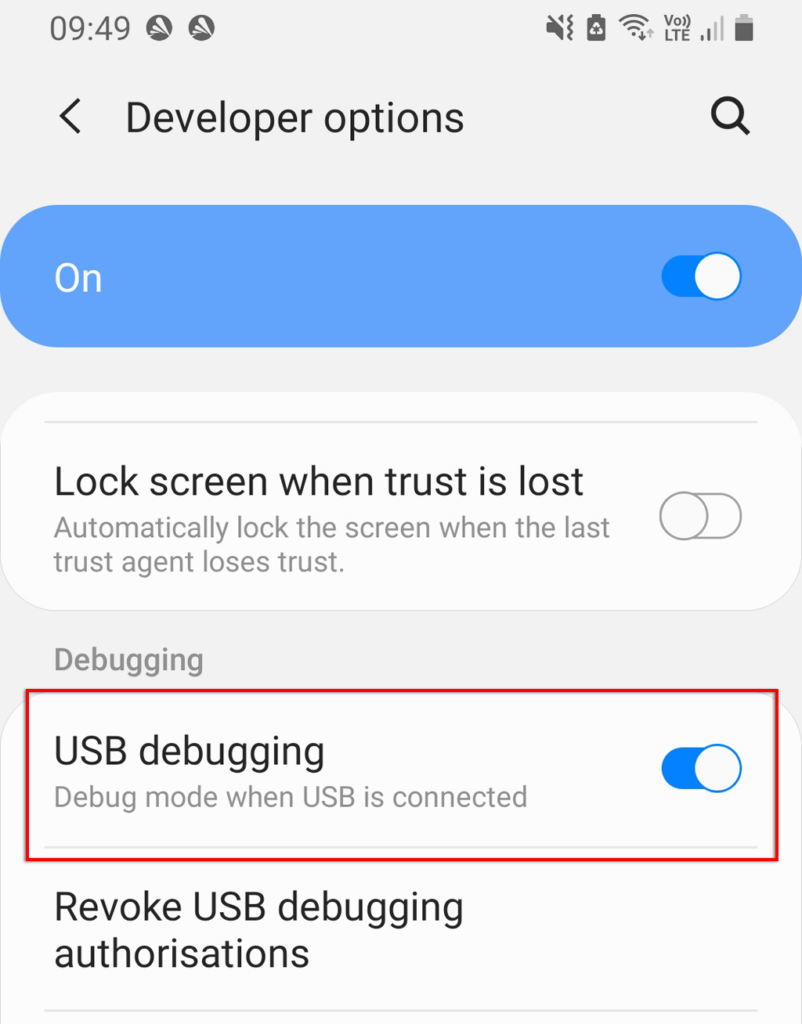
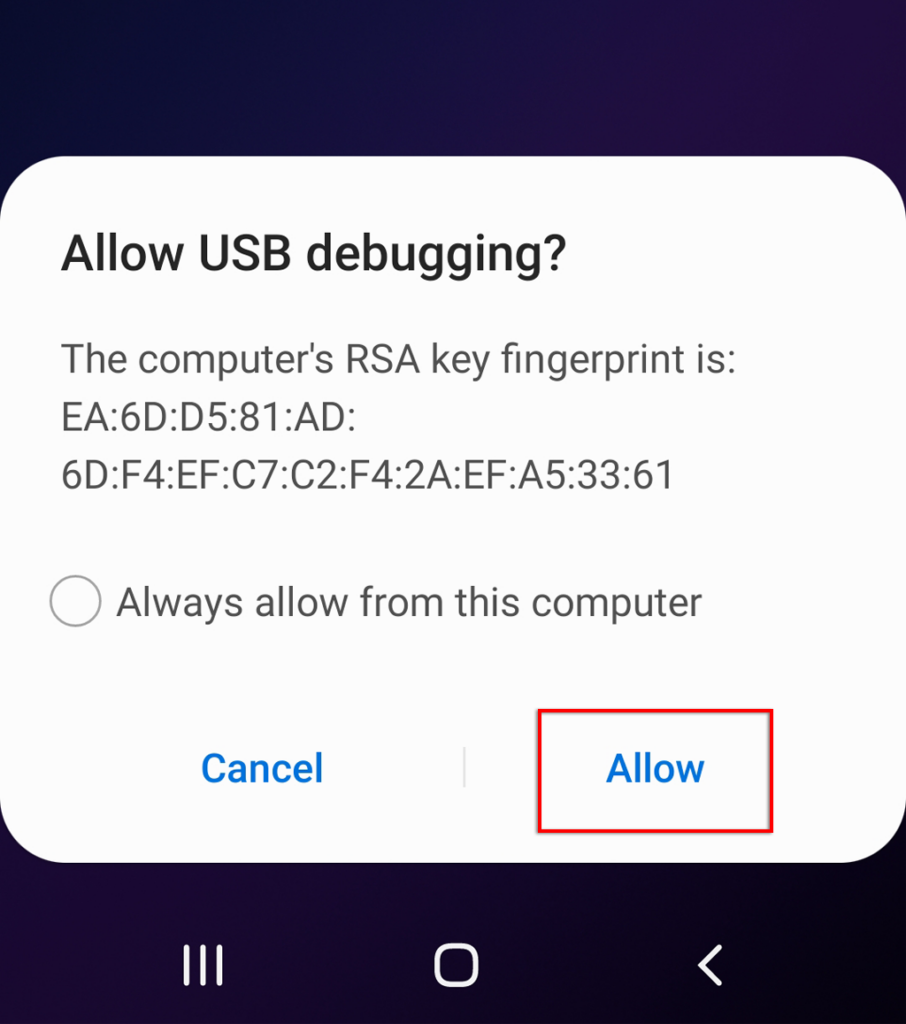
Als nächstes müssen Sie die SDK-Plattform-Tools von Android abrufen. Gehen Sie zu Offizielle Downloadseite für Android ADB-Software und laden Sie das Paket für Ihr Betriebssystem herunter. Android bietet Software für Windows, Mac OS und Linux. Extrahieren Sie die Dateien aus dem heruntergeladenen Archiv.
Um Apps mit dieser Software zu deinstallieren, müssen Sie den Paketnamen der App kennen. Es ist nicht einfach, den Paketnamen zu finden, aber zum Glück können die App-Inspektor ihn für Sie verraten. Gehen Sie wie folgt vor, um es zu installieren und den Paketnamen der App zu finden: .
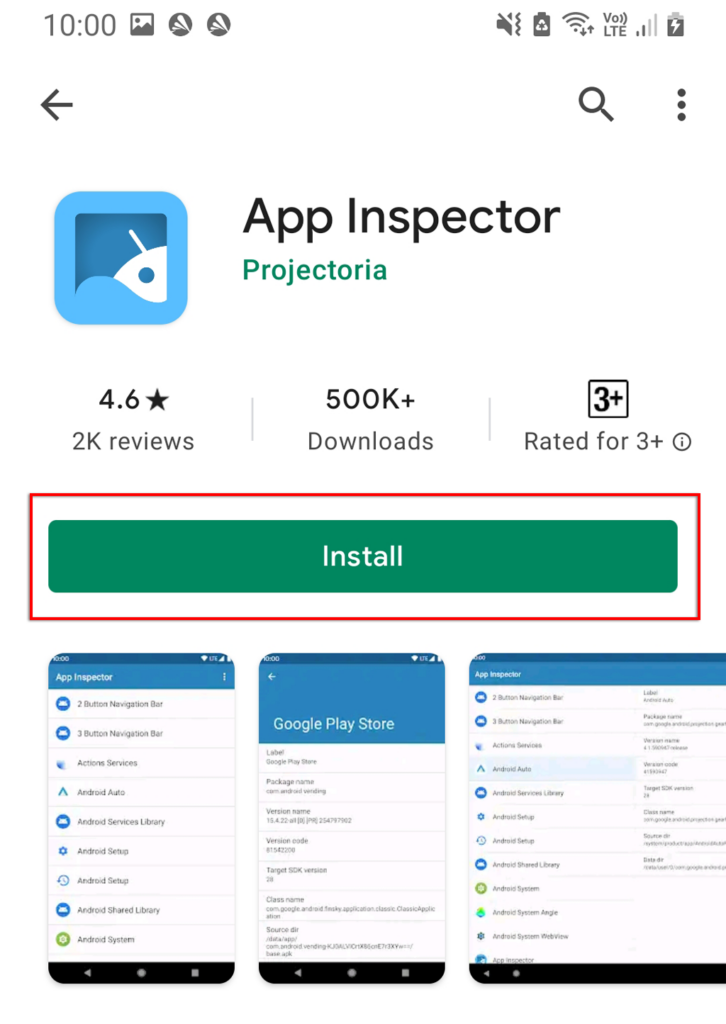

Als nächstes verwenden Sie das Befehlsfenster (oder das Terminal auf dem Mac), um über ADB auf Ihr Telefon zuzugreifen. Gehen Sie dazu wie folgt vor:

Wenn Sie beispielsweise App Inspector deinstallieren möchten, geben Sie Folgendes ein:
./adb deinstalliert bg.projectoria.appinspector
Bei Erfolg sollte im Fenster die Meldung „Erfolgreich“ angezeigt werden. Und das war's – Ihre App wird jetzt deinstalliert.

Schluss mit hartnäckigen Apps!
Hoffentlich hat Ihnen eine dieser Methoden dabei geholfen, diese hartnäckige App zu entfernen. Die Einrichtung mit dem ADB-Tool dauert am längsten, aber wenn Sie dies getan haben, können Sie alle ungenutzten Apps schnell und einfach löschen.
.